Ta vadnica vam pokaže, kako omogočite ali onemogočite možnost zagona razširitev in dodatkov v Microsoft Internet Explorerju.
Možnost 1 – iz nastavitev IE
- Odprite Internet Explorer.
- Izberite Nastavitve Gear v zgornjem desnem kotu in izberite "Internetne možnosti“.
- Izberite "Napredno” zavihek.
- Pomaknite se navzdol do "Brskanje” oddelek.
- Označite ali počistite polje »Omogočite razširitve brskalnika tretjih oseb« po želji.
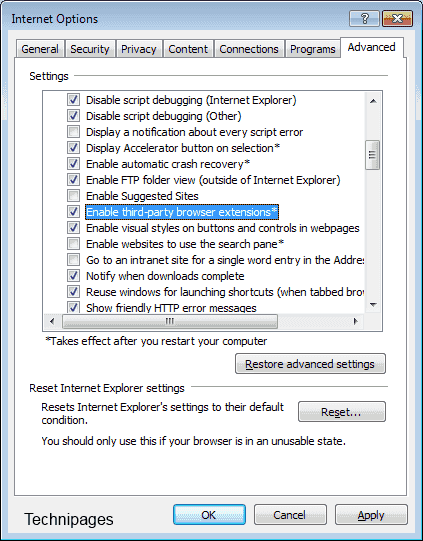
- Zaprite Internet Explorer, nato znova zaženite računalnik, da bo nastavitev začela veljati.
Možnost 2 – Politika skupine
- V urejevalniku pravilnika skupine razširite naslednje:
- Konfiguracija računalnika
- Upravne predloge
- Komponente Windows
- internet Explorer
- Varnostne funkcije
- Upravljanje dodatkov
- Nastavite »Zavrni vse dodatke, razen če je to izrecno dovoljeno na seznamu dodatkov« na eno od naslednjih nastavitev:
- Omogočeno – Ne dovoljuje dodatkov, razen če so navedeni v nastavitvi pravilnika »Seznam dodatkov«.
- Onemogočeno – Uporabniki lahko uporabljajo dodatke.
- Če ste politiko nastavili na " Omogočeno", ne pozabite odpreti tudi "Seznam dodatkov” nastavitev pravilnika in podajte CLSID za dodatke, ki jih želite dovoliti.
Možnost 3 – register
- Prijavite se kot uporabnik, za katerega želite spremeniti nastavitev. Prepričajte se, da je Internet Explorer zaprt.
- Držite Windows ključ in pritisnite "R", da bi priklicali "teci« pogovorno okno.
- Vnesite "regedit“, nato pritisnite “Vnesite“.
- Izberite "da«, če ste pozvani, da dovolite dostop prek Nadzora uporabniškega računa.
- Pomikajte se po registru.
- HKEY_CURRENT_USER
- Programska oprema
- Microsoft
- internet Explorer
- Glavni
- Nastavite vrednost za "Omogoči razširitve brskalnika“. Če vrednost ne obstaja, jo lahko ustvarite tako, da z desno tipko miške kliknete »Glavni« in kliknite »Novo” > “Vrednost niza“. Nastavite na "št” če želite, da so razširitve onemogočeno.Nastavite na “da” če želite, da so razširitve omogočeno.
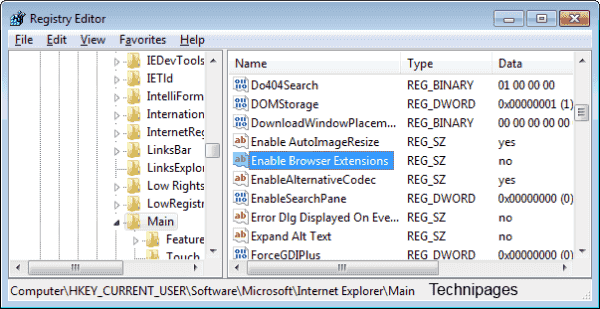
Zaprite urejevalnik registra in znova zaženite računalnik. Ko naslednjič zaženete Internet Explorer, se bo možnost uporabe dodatkov in razširitev po želji spremenila.
Opomba: Če ste onemogočili razširitve, jih bo uporabnik še vedno lahko namestil ali omogočil na zaslonu Upravljanje dodatkov, vendar ne bodo delovale, čeprav so prikazane kot »Omogočeno«.
Pogosta vprašanja
Kako najdem CLSID dodatka za Internet Explorer?
Namestite vtičnik v IE, nato pojdite na orodje za nastavitve in izberite »Upravljanje dodatkov“. Od tam lahko z desno tipko miške kliknete kateri koli dodatek in izberete »Več informacij«. CLSID bo naveden.